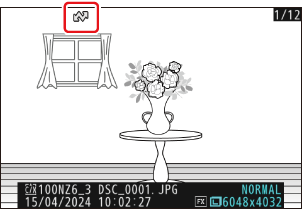Bilder zum Hochladen auswählen
Folgen Sie den nachstehenden Schritten, um
- Die Optionen des i-Menüs für die Auswahl der zu übertragenden Aufnahmen variieren mit dem Typ des verbundenen Geräts.
- Bei der Verbindung zur Nikon Imaging Cloud mittels [Nikon Imaging Cloud] (0 Nikon Imaging Cloud) im Netzwerkmenü: [Zum Hochl. in die Cloud ausw.]
- Bei der Verbindung mit einem Smartgerät mittels [Mit Smart-Gerät verbinden] (0 Mit Smart-Gerät verbinden) im Netzwerkmenü: [Zum Hochl. z. Smart-Gerät ausw.]
- Bei der Verbindung mit einem Computer mittels [Verbinden mit dem Computer] (0 Verbinden mit dem Computer) im Netzwerkmenü: [Zum Hochladen z. Comp. ausw.]
- Bei der Verbindung mit einem FTP-Server mittels [Verbinden mit FTP-Server] (0 Verbinden mit FTP-Server) im Netzwerkmenü: [Zum Hochladen auswählen (FTP)]
- Wenn die Kamera mit der Nikon Imaging Cloud oder per SnapBridge-App mit einem Smartgerät verbunden ist, lassen sich keine Videos für das Hochladen auswählen.
- Videodateien, die über 4 GB groß sind, werden nicht für das Hochladen ausgewählt.
Wählen Sie das gewünschte Bild und drücken Sie die i-Taste.
Markieren Sie [Zum Hochl. in die Cloud ausw.], [Zum Hochl. z. Smart-Gerät ausw.], [Zum Hochladen z. Comp. ausw.] oder [Zum Hochladen auswählen (FTP)] und drücken Sie J.
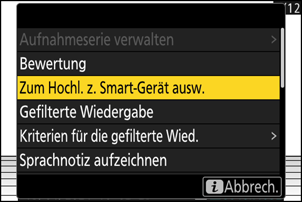
Auf den für das Hochladen ausgewählten Bildern erscheint ein Symbol. Das angezeigte Symbol variiert mit dem Typ des momentan verbundenen Geräts.
- Bei der Verbindung mit Nikon Imaging Cloud: p
- Bei der Verbindung mit einem Smartgerät: W
- Bei der Verbindung mit einem Computer oder FTP-Server: s